
时间:2021-03-20 18:24:18 来源:www.win10xitong.com 作者:win10
小编今日为大家解答一下Win10系统打开组策略提示“命名空间已被定义”的问题,Win10系统打开组策略提示“命名空间已被定义”这样的不常见的问题,还真把一些大神给弄懵了。有人问了,我没有任何电脑基础,我该怎么解决呢?可以试试小编的办法:1、进入C:\Windows\PolicyDefinitions,找到Microsoft-Windows-Geolocation-WLPAdm.admx文件并删除。2、如果由于权限问题无法删除(如上图),可利用软媒魔方(点击下载)的设置大师为鼠标右键菜单加入“管理员取得所有权”功能(所示)就能很轻松的解决了,下面就由小编给大家带来Win10系统打开组策略提示“命名空间已被定义”的详尽处理法子。
推荐系统下载:笔记本Win10纯净版
操作步骤:
1.输入C:\ C:\ Windows \ policy definitions,找到Microsoft-Windows-geolocation-wlpadm . admx文件并将其删除。
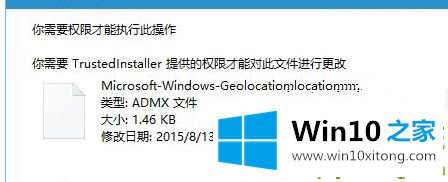
2.如果由于权限问题无法删除(如上图),可以使用软媒体魔方的设置母版(点击下载)在鼠标右键菜单中增加“管理员获取所有权”功能(如下图)。
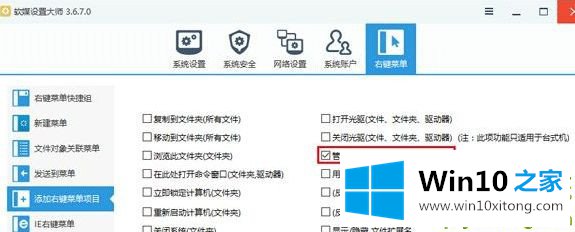
3.再次转到步骤1,找到要删除的文件,右键单击该文件,然后选择“管理员获得所有权”。
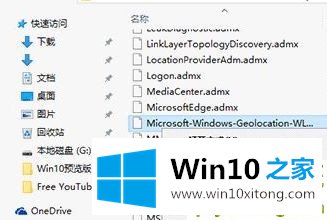
4.“夺权”后,再次删除文件(为了确定起见,放入回收站)。
Win10系统开启组策略提示“名称空间已定义”的有效解决方案,边肖将全部介绍给大家。参考教程步骤后,问题会很快解决。
以上内容就是告诉了大家Win10系统打开组策略提示“命名空间已被定义”的详尽处理法子,欢迎大家给小编进行留言。